پیامرسان سیگنال (Signal) میتواند یک جایگزین مناسب برای اپلیکیشن واتساپ باشد. هنوز هم بسیاری از کاربران در رابطه با ترک واتساپ و استفاده از سیگنال، تردید دارند. اگر قصد انتقال از واتساپ به سیگنال را دارید، آنگاه در این مطلب میتوانید شیوه انجام این کار را فرا بگیرید.
بسیاری از کاربران به دلیل تغییر سیاستهای واتساپ، در رابطه با استفاده از این پیامرسان، دچار تردید شدهاند. البته در هر صورت، دلایل دیگری نیز میتوانند در این زمینه وجود داشته باشند. در نهایت هم اینکه تعداد کمی از کاربران بر تردید خود غلبه کرده و به پیامرسانهایی همانند تلگرام و سیگنال، کوچ میکنند.
یکی دیگر از دلایل عدم انتقال به سیگنال این است که شخصی در واتساپ، مخاطبین زیادی داشته و اینکه در حال حاضر سیگنال نسبت به واتساپ، کاربران بسیار کمتری دارد. از این رو بسیار مهم است که به مخاطبین خود خبر بدهید که میخواهید از واتساپ خارج شده و از این به بعد از پیامرسان سیگنال استفاده کنید. جهت انجام درست چنین کاری، به یک نقشه راه نیاز دارید و ما اینجاییم تا در این رابطه به شما کمک کنیم.
شیوه انتقال از واتساپ به سیگنال
1. اپلیکیشن Signal را دانلود و نصب کنید
اگر تصمیم شما در زمینه ترک واتساپ قطعی باشد، آنگاه به احتمال زیاد هماکنون اپلیکیشن Signal را بر روی گوشی خود نصب کردهاید. در غیر این صورت اولین گامی که ما به شما پیشنهاد میکنیم این است که این پیامرسان را بر روی دستگاه خود نصب کنید. سیگنال برای اندروید، آیفون و همچنین آیپد در دسترس قرار دارد. همچنین در کامپیوترهای ویندوزی، مک و لینوکس نیز میتوانید از این پیامرسان استفاده کنید.
خود این اپلیکیشن رایگان بوده و نصب آن نیز کاری ندارد. سیگنال نیز همانند واتساپ، مبتنی بر شماره تلفن همراه است. بدین ترتیب از این طریق میتوانید پیام تأیید را که به گوشی شما ارسال میشود، دریافت کنید. پس از این فرایند، آماده ادامه مسیر هستید.
2. به مخاطبین واتساپ خود خبر دهید
یکی دیگر از گامهای موجود در مسیر انتقال از واتساپ به سیگنال این است که مخاطبین خود را از این کار مطلع کنید. البته میتوانید انتقال را بهصورت کاملا بیسروصدا نیز انجام دهید، اما به هر حال دلیل استفاده از واتساپ این است که مخاطبین ما در آنجا حضور دارند. به همین ترتیب، هنگامیکه به سیگنال کوچ میکنید، میخواهید که تا حد امکان مخاطبین بیشتری را در آنجا مشاهده کنید. بنابراین ایجاد کمی سروصدا در این رابطه میتواند برای شما مفید باشد.
البته منظور ما از ایجاد سروصدا این نیست که در روزنامهها و یا شبکههای تلویزیونی، آگهی پخش کنید? در این رابطه تنها کافی است که از ابزارهای خود واتساپ استفاده کنید؛ مثلا بهروزرسانی وضعیت (Status) و یا استفاده از Broadcast.
این مطلب را نیز بخوانید: وقتی سـیگنـال برقرار نیست: چرا پیامرسان سیگنال در ایران فیلتر شد؟
3. تغییر وضعیت واتساپ
وضعیت یا همان Status در واتساپ، در واقع معادل استوری در اینستاگرام و یا فیسبوک است. با استفاده از این ویژگی میتوانید پیغامی را برای تمامی مخاطبین خود گذاشته و به آنها بگویید که قصد ترک واتساپ و کوچ به سیگنال را دارید. البته ویژگی وضعیت به زمان حساس بوده و پس از گذشت 24 ساعت ناپدید میشود. با این حال شاید در طی این مدت نیز برخی از مخاطبین شما نتوانند که وضعیت شما را مشاهده کنند.
4. Broadcast
شاید بهتر باشد که در عوض وضعیت، از قابلیت Broadcast در این پیامرسان استفاده کنید. با استفاده از منوی موجود در گوشه بالا سمت راست، میتوانید به این ویژگی دسترسی پیدا کنید. مزیت این قابلیت این است که میتوانید بهصورت یکجا به 256 مورد از مخاطبین خود، یک پیغام واحد را ارسال کنید. در محتوای پیام نیز کافی است که کوچ خود به سیگنال را اعلام کرده و همچنین لینک دانلود اپلیکیشن Signal را نیز در آن قرار دهید.
5. از تصاویر، ویدیو و چتهای خود پشتیبان تهیه کنید
یکی از موارد ناخوشایندی که در رابطه با انتقال از واتساپ به سیگنال وجود دارد این است که نمیتوانید با استفاده از یک قابلیت آسان، چتها، تصاویر و ویدیوهای واتساپ خود را به سیگنال انتقال دهید و سپس از آنجا شروع کنید.
بنابراین اگر تصویر و یا ویدیویی داشته که میخواهید پیش از حذف واتساپ، آن را نگهداری کنید، آنگاه باید پیش از انجام این کار، از آن پشتیبان تهیه کنید. احتمالا در حال حاضر از سرویسی همانند Google Photos استفاده کرده و بدین ترتیب بهصورت خودکار از فایلهای رسانهای شما، پشتیبان تهیه میشود، اما در هر صورت بهتر است که این قضیه را چک کنید.
شاید هم تصویر و یا ویدیوی مهمی نداشته و در عوض، مکالمات این چند سال برای شما اهمیت بیشتری داشته باشند. در چنین مواردی میتوانید بدون مشکل خاصی، از چتهای خود خروجی تهیه کنید. همانطور که پیشتر بدان اشاره کردیم، نمیتوانید فایلهای واتساپ خود را مستقیما به سیگنال انتقال دهید، اما حداقل میتوانید از آنها در جایی دیگر همانند سرویسهای ایمیل، پشتیبان تهیه کنید.
6. دوستان خود را دعوت کنید
در سیگنال میتوانید به مخاطبین خود که این پیامرسان را نصب کردهاند، دسترسی پیدا کنید. اگر هم میبینید که مخاطبین مهم شما در سیگنال حضور ندارند، آنگاه میتوانید با استفاده از پیامک دعوت، آنها را به این پیامرسان دعوت کنید. جهت انجام این کار باید در گوشه بالا سمت راست، آیکون سه-نقطه را لمس کنید. در ادامه میتوانید گزینه “Invite friends” را به همراه یک لینک به سیگنال، پیدا کنید. حال میتوانید این پیام را با استفاده از واتساپ و یا سایر روشهای ارسال پیام، به مخاطبین خود ارسال کنید.
بد نیست که در اینجا نیز نکتهای را در نظر بگیرید و آن این است که اگر پیشتر چندین بار به شخصی پیام دعوت ارسال کرده و وی هنوز وارد سیگنال نشده، آنگاه بهتر است که دیگر این کار را در رابطه با وی انجام ندهید.
این مطلب را نیز بخوانید: معرفی 5 برنامه کاربردی برای کاربران واتساپ
7. حذف واتساپ
آخرین گام در رابطه با انتقال از واتساپ به سیگنال، حذف اولی است. بهتر است که پیش از انجام این مرحله، به مخاطبین خود خبر داده و همچنین از چتها، تصاویر و ویدیوهای مهم خود نیز پشتیبان تهیه کرده باشید. در نهایت اگر نظرتان عوض نشده است، آنگاه دیگر باید اپلیکیشن WhatsApp را از گوشی خود حذف کنید. در اصل میتوانید هر دو اپلیکیشن واتساپ و سیگنال را بهصورت همزمان مورد استفاده قرار دهید. اما در نهایت اگر تصمیمتان قطعی باشد، آنگاه بهتر است که سریعا خود را از حیطه سلطه شرکت فیسبوک خارج کنید.
در نهایت هم شاید باز به بحث تعداد کم کاربران سیگنال فکر کنید و با خود بگویید که اگر به این پیامرسان کوچ کنم، آنگاه شاید ارتباط با برخی از مخاطبین خود را از دست بدهم. اگر بخواهیم صادقانه بگوییم، کسی که به خاطر شما حاضر نباشد که به پیامرسانی دیگر کوچ کند، آنگاه دیگر نمیتوان وی را جز مخاطبین مهم به حساب آورد، درست است؟

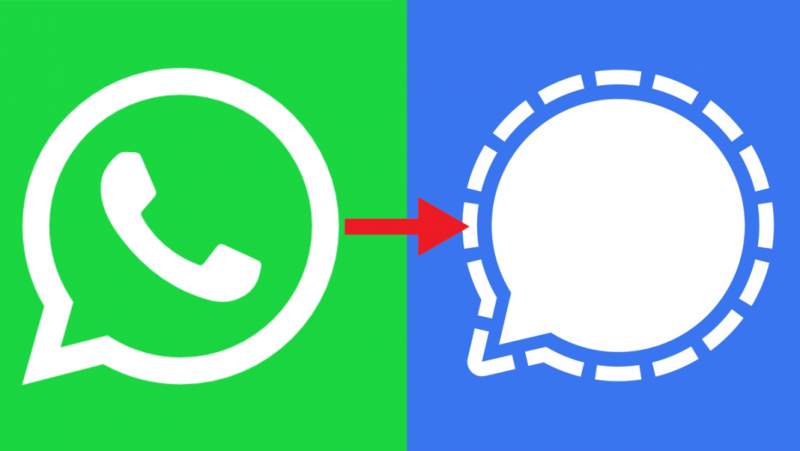

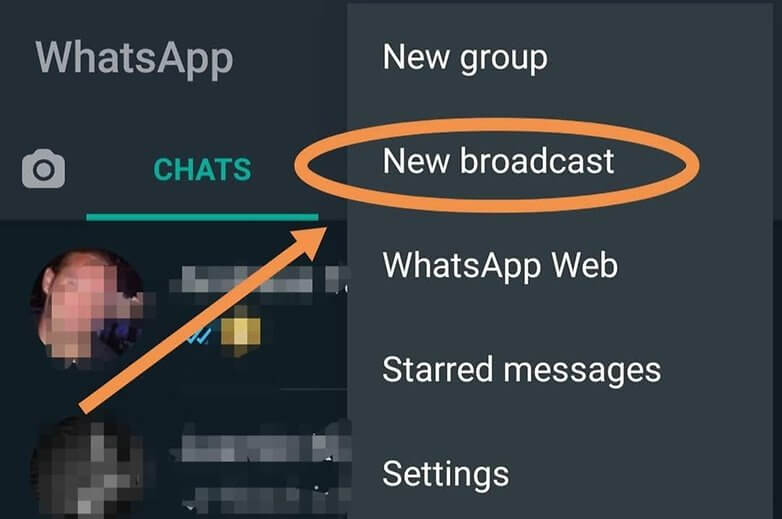
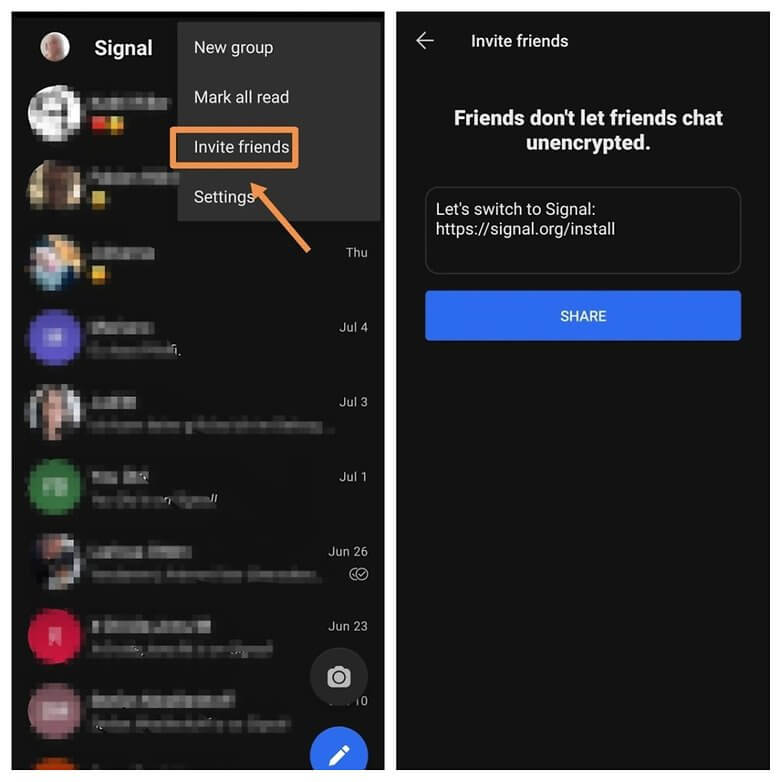

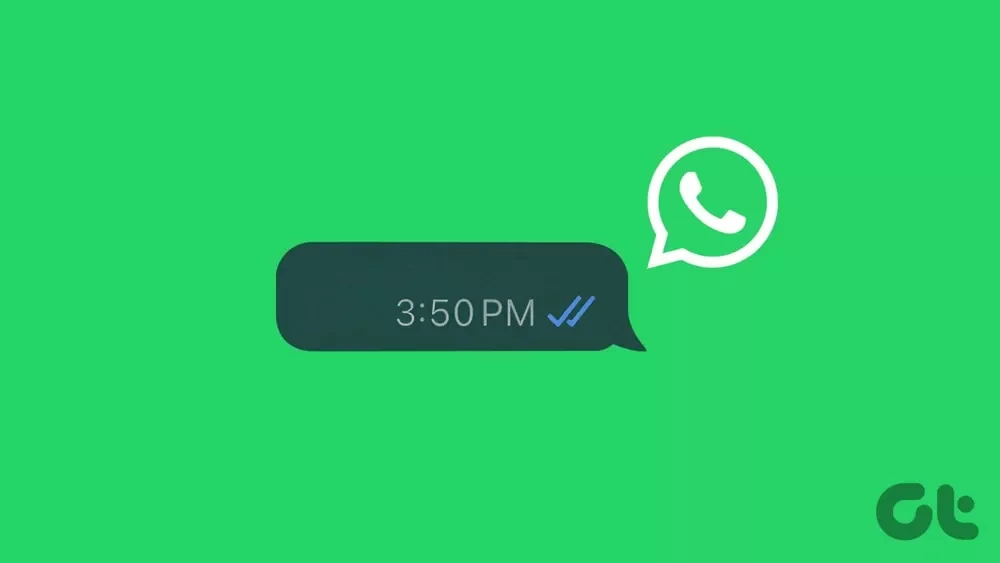
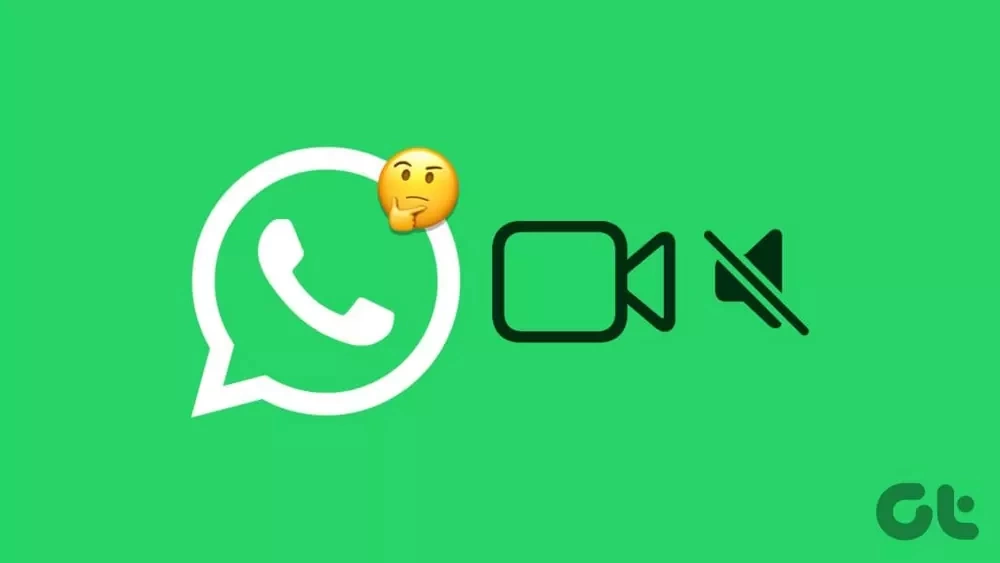

میزنه واسه کشور شما در دسترس نیست از کجا دانلودش کنم؟؟؟
این مگه فیلتر نیست؟
و اگه هم نباشه چون کسی نیست اونجا کلا به دردی نمیخوره